最近,有很多网友问小编在AI里怎么制作平滑的波浪线,接下来小编就把使用AI快速制作一条平滑的波纹线效果详细步骤分享给大家,方法很简单,感兴趣的朋友让我们一起动手试试吧!先看一下最终效果图,如下:
效果图:
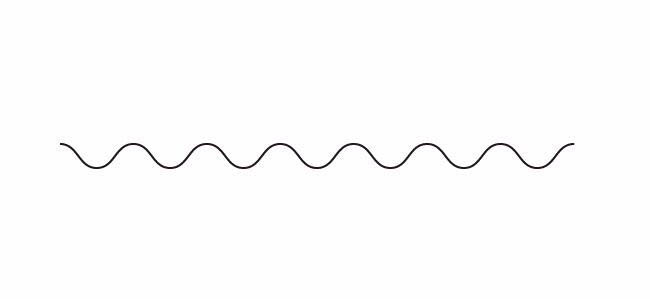
主要过程:
1、用矩形工具画出需要的形状
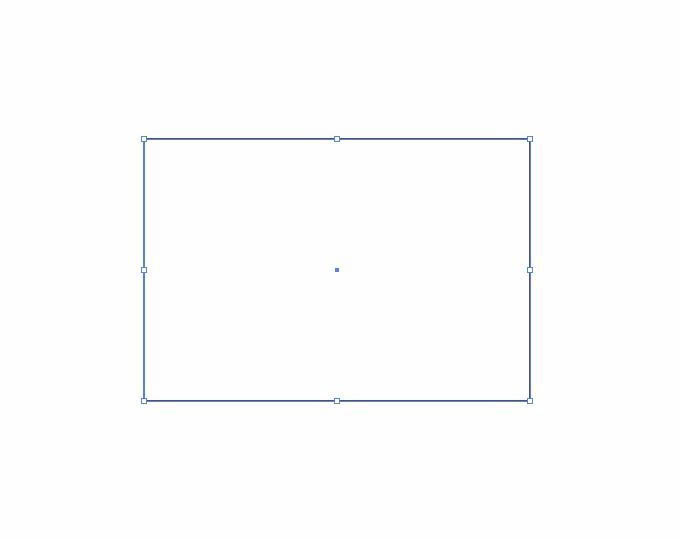
2、在菜单栏中选择效果-扭曲和变换-波纹效果
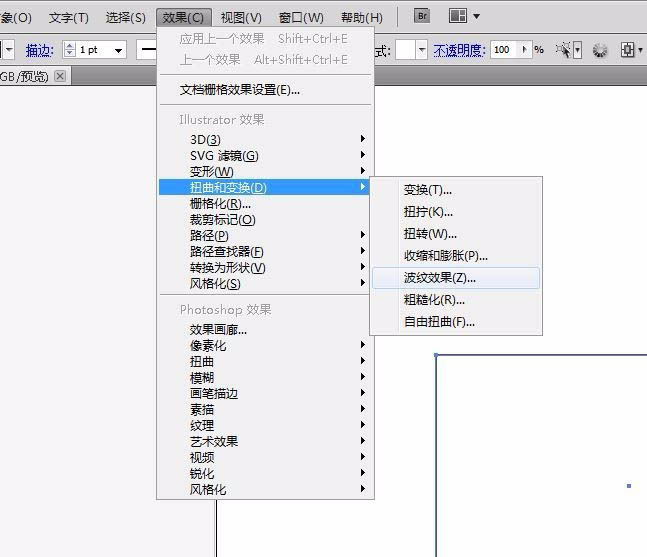
3、在弹出的窗口中选择预览
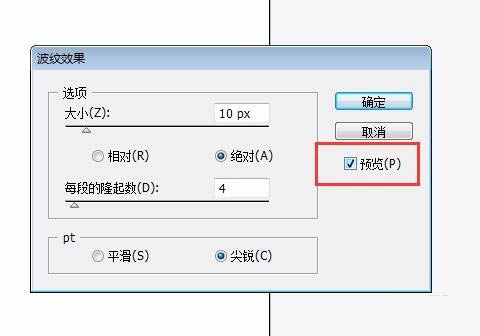
4、想要得到平滑均匀的波纹就选择平滑
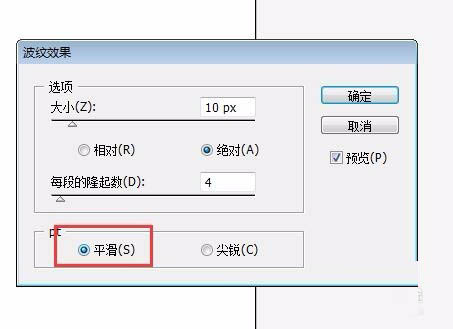
5、根据需要调整每个波纹的大小
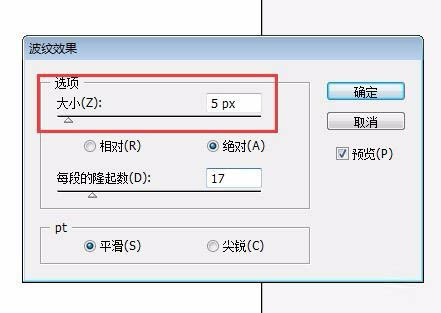
6、设置每段的隆起数量,数值越大波纹隆起越多
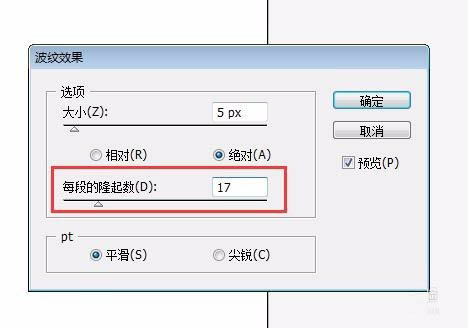
7、设置好后点击确定,得到一个四周是波纹的矩形

8、如果只需要制作一条波纹效果,先划一条直线
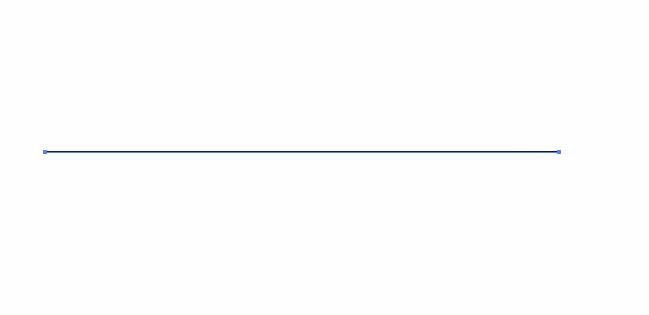
9、重复步骤2-6即可

10、一条波纹效果就制作好了
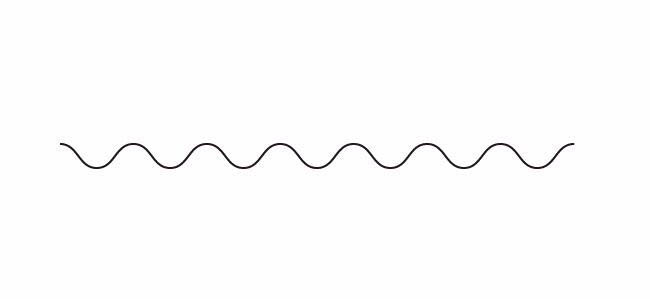
教程结束,以上就是关于AI快速制作一条平滑的波纹线效果教程的全部内容,希望大家喜欢!
相关教程推荐: